win11大小核调度怎么调整? 优化性能win11的技巧
自从英特尔12代酷睿开始正式采用大小核设计以来,就受到不少用户的吐槽。不过升级到Win11之后,由于Win11对于大小核设计有所优化,所以性能差别并不是很大。但是一旦运行一些大型游戏或者虚拟机时,大小核调度问题就被放大了。那么下面就来看看要怎么做吧。
最基础的方法就是调高进程的优先级。在任务管理器“详细信息”页找到要提高优先级的进程,以vmware虚拟机为例,右键单击vmware虚拟化进程vmware-vmx.exe,选择“设置优先级”,在其中选择“高于正常”或以上的级别,这样就完成了设置。此时应该会注意到虚拟机的性能会有所提升了。

然而这种方法并不能长期设置,因为该设置仅限当前运行的进程,而一旦结束运行就会失效;此外,优先级还有可能会被系统自动调回“正常”,因此也极不稳定。所以,如果想要长期设置的话,就必须采取一些特殊设置。
第一种方法就是通过命令行设置进程优先级
通过命令进行设置是一种直截了当的方法,可以将命令行写进程序或脚本的循环体中,然后将程序/脚本放到任务计划中,以便于循环运行。
命令如下:
wmic process where “name=‘<进程名>’” call setpriority <优先级对应整数值或对应名称>
其中优先级数值和英文名称如下图所示。

示例:
wmic process where “name=‘vmware-vmx.exe’” call setpriority 32768
或
wmic process where “name=‘vmware-vmx.exe’” call setpriority “Above Normal”
通过循环来设置优先级这种方式通常是很稳定的,但这种方法需要有一定的编程或命令行基础,因此并不适合任何人。
第二种方法就是借助第三方软件Process Lasso
这也是本文介绍的一个重点。 Process Lasso 是一款性能优化软件,可以自动设置cpu的优先级等选项,来提高进程的运行效率从而提高性能。但是智能调度并不是本文的重点,Process Lasso最大的用处就是可以永久设置cpu优先级,以及CPU关联,CPU亲和力等选项。

还是以vmware虚拟机为例,我们来分别介绍如何对大小核的调度进行优化。
1、设置优先级。
还是找到vmware-vmx进程,右键单击,选择“cpu优先级”。其中“当前”就是只更改当前状态下的优先级,和前面在任务管理器中设置是同一个效果;而“总是”就是进行长期设置了。推荐直接在“总是”中选择优先级为“高于标准”,此时Process Lasso会自动记录进程所在路径,下次运行时会自动提高优先级。(重要提示:不要取消勾选“启用Windows动态线程优先级提升”,会有副作用,可能会导致其他应用程序卡顿)

2、CPU Sets(或CPU亲和度)设置
尽管设置了优先级,但是仍然无法确保优先级会被系统自动降下来,而再次出现“小核有难大核围观”的现象。此时就可以通过CPU Sets进行设置,让系统优先调用指定的核心,而不是优先调用小核。
还是右键单击要更改的进程,选择“CPU Sets”>“总是”,在这里推荐将大核都勾上(没有E标识的都是大核),而小核则不勾选。此时就可以优先调用大核心了,但是小核心并没有完全排除在外,如果大核心吃满了还是可以继续调用小核心的。

3、电源模式改为性能模式
这也是最容易被忽略的一点,因为电源模式也是会影响大小核调度的。实际使用中可以发现,虽然提高了优先级并且配置了CPU Sets,但是有时还是会出现大核休眠的情况,甚至更糟的就是,小核居然也没跑起来。因为系统默认的“平衡”电源计划就是让大核休眠,与Process Lasso的“CPU Sets”设置刚好引起了冲突,于是反而导致程序运行变得缓慢。实际上解决方法也很简单,可以在系统设置>电源选项中,将电源模式改为“最佳性能”即可。此时就会发现大核不再一直“围观”了。

然而有些用户,特别是对于笔记本用户,并不希望长期开启“最佳性能”模式,因为一直开启的话就会徒增更多功耗。实际上Process Lasso也提供了类似的选项,可以按需切换到性能模式。在右键菜单中勾选“触发性能模式”,勾选后,当该软件运行时自动切换至性能模式,而当软件退出运行后会自动退出性能模式,这样就有效确保在运行该软件时能够充分利用处理器性能,而退出后也不会对电池续航造成影响(特别是很多用户使用笔记本都是插电使用的,这一点对功耗影响并不大)。

PS:上述方法只推荐对大小核调度不好的游戏等大型应用进行设置,而对于调度正常的应用则不推荐设置。
以上就是优化性能win11的技巧,希望大家喜欢,请继续关注脚本之家。
相关推荐:
win11怎么看cpu几核几线程? win11查看cpu是几核几线程的教程
相关文章
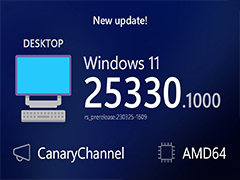
Win11 Build 25330 预览版今日更新: 优化 Surface Dial 设置页面
Win11 Build 25330 预览版今日更新,本次更新最值得关注的改进就是在设置应用中,优化了 Surface Dial 的相关设置选项,详细请看下文介绍2023-03-31
Win11Build 25246任务栏优化 相同程序可以选择不合并
在Win11最新的Build 25246预览版中,有用户发现微软正在进行对系统任务栏的优化改动,优化之后的任务栏可选择同程序图标不进行合并,而是和Win10一样并列显示在任务栏上2022-11-17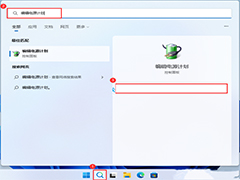
升级Win11 22H2电脑卡怎么办?升级Win11 22H2电脑卡的优化技巧
很多用户都给自己的电脑升级Win11 22H2,但是有用户反映在升级该系统之后电脑有出现卡顿的情况,本文就为大家带来了详细的解决方法,需要的朋友一起看看吧2022-10-05
Win11 Build 25193隐藏功能"平板电脑优化"任务栏能取代 iPad
微软最近发布了一个新的预览更新Build 25193,此版本还带有一个隐藏功能,可以让在平板电脑(即触摸屏设备)上使用 Windows 11 更好,详细请看下文介绍2022-09-06 在win11中,有很多没用的服务会默认打开,如果我们感觉自己系统卡顿可以尝试将他们优化关闭掉,那么win11服务怎么优化设置呢,下文就为大家带来了详细介绍,需要的朋友一起2022-06-28
在win11中,有很多没用的服务会默认打开,如果我们感觉自己系统卡顿可以尝试将他们优化关闭掉,那么win11服务怎么优化设置呢,下文就为大家带来了详细介绍,需要的朋友一起2022-06-28
怎么关闭Win11传递优化功能 Win11传递优化功能关闭教程
Win11传递优化功能如何关闭?Win11传递优化类似我们用到的P2P网络下载技术,你下载更新会从其他人电脑上获取资源,同理其他人更新系统时,你电脑也会上传资源供其他人下载2022-06-07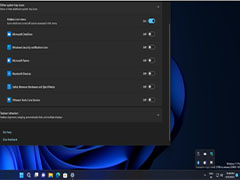 本文为大家带来了 Win11 极简任务栏上手体验,优化平板 ,但也缺了点小功能,感兴趣的朋友一起看看吧2022-04-22
本文为大家带来了 Win11 极简任务栏上手体验,优化平板 ,但也缺了点小功能,感兴趣的朋友一起看看吧2022-04-22
Windows11传递优化功能如何开启 Windows11传递优化开启教程
Windows11开启传递优化就是开放资源共享,很多小伙伴可能对开启的方式还不太了解,下面小编给大家介绍一下开启的方法,一起来看看2022-03-07
Win11 22H2 正在路上,微软将会在不影响性能的情况下进行更多 UI 设计
Win11 22H2 正在路上,微软将会在不影响性能的情况下进行更多 UI 设计优化,下文为大家带来了详细的介绍,感兴趣的朋友一起看看吧2021-12-21
Win11传递优化功能有什么作用? Win11打开传递优化的技巧
Win11传递优化功能有什么作用?很多朋友不是很熟悉传递优化的功能,这个功能怎么打开关闭?传递优化文件能否删除?席摩我们就来看看Win11打开传递优化的技巧2021-12-08



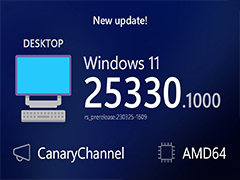

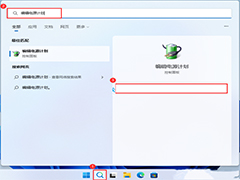



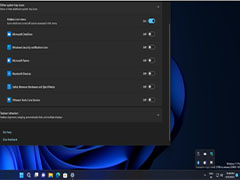



最新评论